操作示範影片
操作示範影片中製作的影片
範例影片
批次檔下載
http://hirokofan.myweb.hinet.net/temp/p-m2video.zip
一、用途
二、使用步驟
三、相關檔案說明
四、注意事項
五、進階設定
六、已知問題
一、用途
簡易製作連續播放圖片的影片檔,顯示圖片時有淡入淡出效果,
可增加logo圖或文字(檔名、時間、固定文字)請參考範例影片
二、使用步驟
1.下載並解開壓縮檔
2.選取圖片(jpg檔)並拉到「多圖合音step1.bat」上
3.選取音樂(如mp3、m4a檔)並拉到「多圖合音step2.bat」上
4.轉完收工
圖文說明:
雙擊「多圖合音設定檢查.bat」可以看到目前的設定狀態,若有不合可以用文字編輯器編輯setup.bat 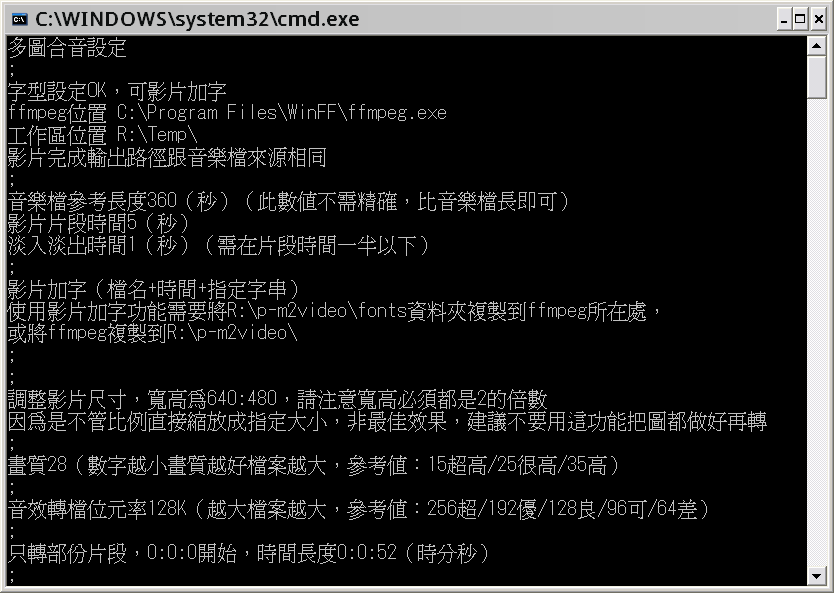
選取圖片(jpg檔)並拉到「多圖合音step1.bat」上就會將圖片轉成影片片段
轉完會有個對話窗格通知
這裡除了顯示影片片段之外,最重要的是調整順序,比如說第1屆~第30屆畢業照這樣的順序。順序調好存檔關閉準備下一個階段。
轉完會有個對話窗格通知
還有一次提醒
接下來選取音樂(如mp3、m4a檔)並拉到「多圖合音step2.bat」上即可
完成後會有通知
時間如預期的切到52秒左右
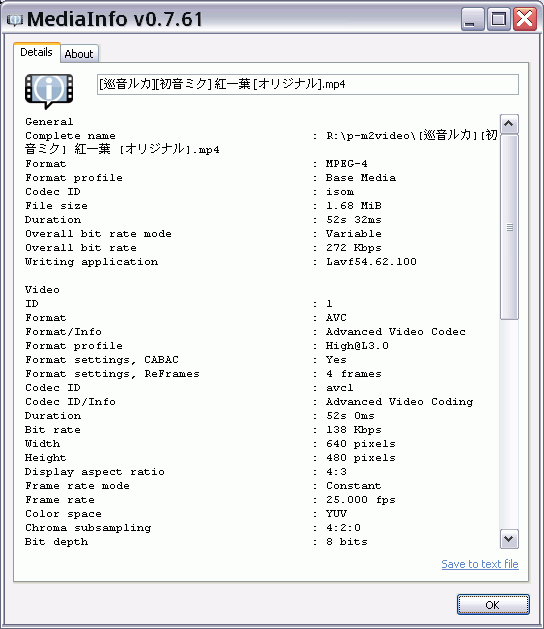
三、相關檔案說明
1.setup.bat 設定檔
2.多圖合音step1.bat 將圖片轉成影片片段
3.多圖合音step2.bat 將影片片段和音樂檔結合
4.多圖合音清暫存.bat 將暫存的影片檔刪除
5.多圖合音複製暫存影片.bat 將暫存的影片檔複製出來,若未指定位置則會複製到與批次檔相同位置
6.多圖合音設定檢查.bat 可檢視各項參數設定
7.複製WinFF的ffmpeg 將已經安裝的WinFF的ffmpeg.exe複製到批次檔所在(加字對策)
8.filename0.ass 影片加字用的樣板字幕檔,編碼必須是big5
9.win_iconv.exe 將字幕檔從big5轉碼成utf-8用,取自http://code.google.com/p/win-iconv/
10.fonts/fonts.conf 影片加字用,需將資料夾複製到ffmpeg.exe所在處
工作原理
1.把來源圖片檔複製到工作區,用ffmpeg處理成影片片段
2.用ffmpeg將影片片段拼合成暫存影片(到參考的時間長度)
3.將暫存影片和來源音效檔合成影片
四、注意事項
1.來源圖片
2.來源音效
3.輸出影片
4.檔名問題
5.影片加字
6.影片logo圖
1.來源圖片
需要jpg檔,寬高要2的倍數,建議使用影像軟體處理成相同尺寸再交給批次檔轉換
另一種方式是參考進階設定修改setup.bat內容指定轉出寬高
2.來源音效
經測試mp3和m4a都可以,預設音效是直接複製,若無法轉出或轉出後無法播放,可以參考進階設定修改setup.bat內容指定音效轉檔和音效位元率
3.輸出影片
影片片段是msmpeg4(副檔名.avi),檔名與來源圖片相同
暫存影片由影片片段拼合到指定的時間長度(可能會超過),檔名為output.avi
完成影片是x264(副檔名.mp4),檔名與來源音效相同
完成影片的時間長度可能比音樂檔多幾秒
4.檔名問題
檔名不論是中文、日文還是萬年遺毒UAO都OK(但=()等特殊符號不行)
5.影片加字
以字幕的方式加入,可選擇自動加上各圖檔的檔名、時間;固定文字以及顯示設定(如文字大小顏色)直接修改filename0.ass樣板
若是使用WinFF的ffmepg.exe的話需要1.50以上才支援
使用影片加字功能需要將批次檔的fonts資料夾複製到ffmpeg所在處,或將ffmpeg複製到批次檔所在
6.影片logo圖
將logo.png或logo.jpg複製到批次檔所在處,可選擇要放在哪個角落
一旦啟用此功能,其他影像濾鏡相關功能(如淡入淡出、調整尺寸等)都會失效
五、進階設定(以文字編輯器編輯setup.bat)
1.FFmpeg位置:FF
2.工作區路徑:WP
3.輸出路徑:DP
4.音樂檔參考長度(秒):ML
5.影片片段時間(秒):CT
6.淡入淡出時間(秒):FT
7.是否調整影片尺寸:RS
7-1.輸出的影片寬x高:WH
8.畫質設定:VQ
9.音效轉檔:CA
9-1.音效位元率:AB
10.影片加字:ST
11.影片加logo圖:WMA
11-1.logo圖距離邊界的水平距離(像素):WMW
11-2.logo圖距離邊界的垂直距離(像素):WMH
12.只轉部分(時間)片段:CV
12-1.設定開始擷取的時間(時:分:秒):SS
12-2.設定要擷取的時間(時:分:秒):DT
1.FFmpeg位置:FF
批次檔會自動偵測ffmpeg位置,亦可自行輸入,建議用WinFF附的就好(影片加字要WinFF 1.50以上才行)
若同時偵測到多個ffmpeg.exe依照順序使用
a.使用者指定的位置
b.與批次檔相同目錄的ffmpeg
c.64位元的WinFF預設目錄
d.32位元的WinFF預設目錄
FFmpeg
http://www.ffmpeg.org/
FFmpeg Windows(Zeranoe FFmpeg Builds. )
http://ffmpeg.zeranoe.com/builds/
WinFF
http://winff.org/
2.工作區路徑:WP
影片片段和暫存影片會放在這邊,預設為系統暫存區%temp%\
3.輸出路徑:DP
預設輸出路徑與來源檔案相同(DP=0),可自行指定
4.音樂檔參考長度(秒):ML
不需精確,只要比音樂檔長即可(超過的部份會播自動截掉),設太大只是浪費時間空間
預設360秒(6分鐘)
5.影片片段時間(秒):CT
每個圖片顯示的時間,預設5秒,請注意這包含淡入淡出的時間
6.淡入淡出時間(秒):FT
預設1秒,請注意這個值不能超過片段時間的1/2(這部份沒有做檢查)
7.是否調整影片尺寸:RS
7-1.輸出的影片寬:高:WH
有設定調整影片尺寸(RS=1),輸出寬高才有作用,如果圖檔都已經調整為相同尺寸此處選否
如果要調整影片尺寸,輸出的影片寬:高,可直接指定尺寸如848:480
由於是不管比例把圖直接縮放成指定大小,並非最佳效果,建議不要用這功能把圖都做好再轉
iw/2:-1表示寬度為來源檔案的一半,高度自動計算,但注意必須都是2的倍數,此外若圖片尺寸不一樣時轉出來的影片會亂掉
預設不調整影片尺寸(RS=0)
8.畫質設定:VQ
設定畫質,數字越小畫質越好檔案越大,參考值:15超高/25很高/35高
預設為25
9.音效轉檔:CA
9-1.音效位元率:AB
有設定音效轉檔(CA=1),位元率設定才有作用,越大檔案越大
參考值:256超/192優/128良/96可/64差
預設是直接複製(CA=0)
10.影片加字:ST
影片加字(檔名、時間、指定字串)指定字串直接編輯filename0.ass
0不加
1只有指定字串
2檔名+指定字串
3時間+指定字串
6檔名+時間+指定字串
預設不使用(ST=0)
11.影片加logo圖:WMA
11-1.logo圖距離邊界的水平距離(像素):WMW
11-2.logo圖距離邊界的垂直距離(像素):WMH
影片加Logo圖,位置1↙、3↘、7↖、9↗,0表示不使用
請注意此功能會吃掉調整大小、淡入淡出、加字等所有影像濾鏡的設定
預設不使用(WMA=0)
logo圖需放在批次檔相同目錄,logo.jpg或logo.png,png優先,支援透明色
12.只轉部分(時間)片段:CV
12-1.設定開始擷取的時間(時:分:秒):SS
12-2.設定要擷取的時間(時:分:秒):DT
只轉部份片段,注意擷取的時間不是結束時間
預設不使用(CV=0)
六、已知問題
影片到最後會比音樂長一點,和音樂的長短無關,與電腦處理能力和圖檔內容有關,
電腦運算處理能力強→時間差增加
圖檔尺寸大內容複雜→時間差減小
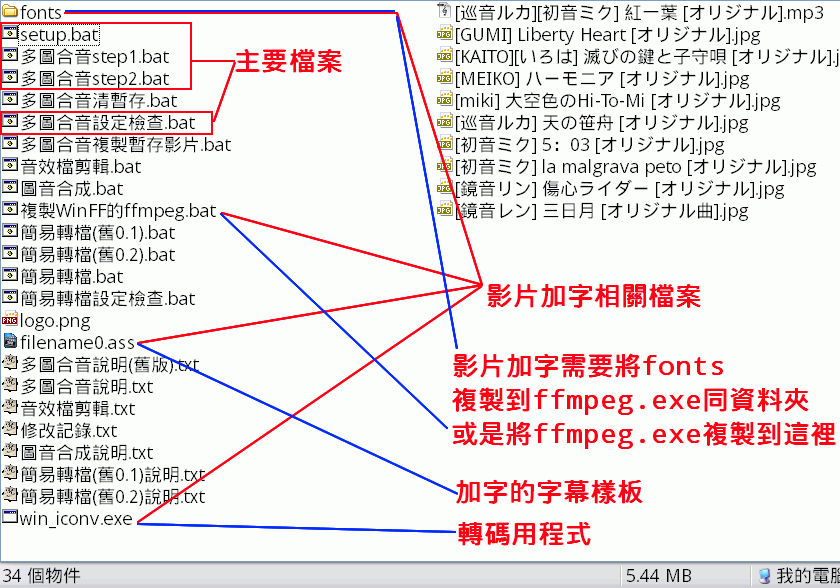
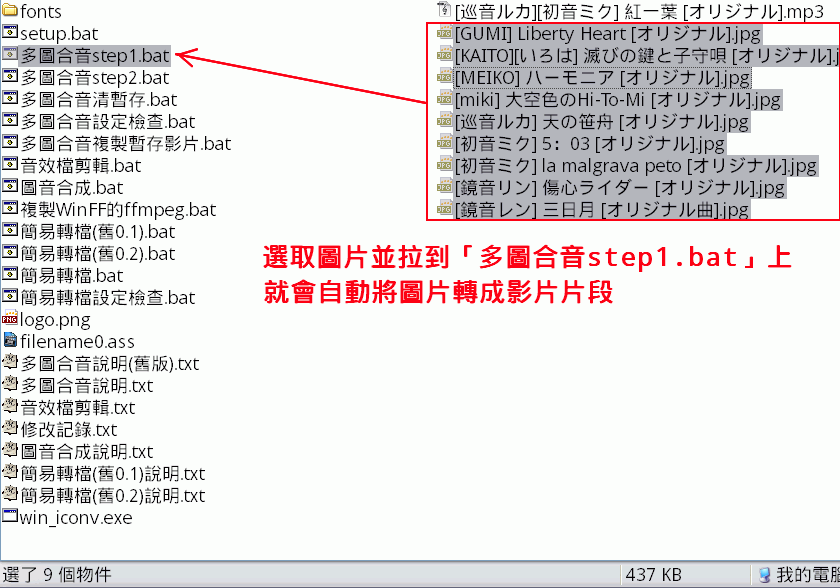
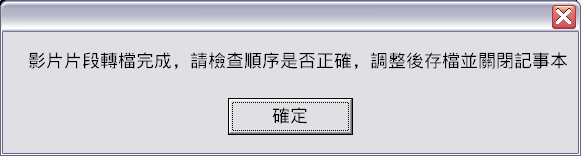



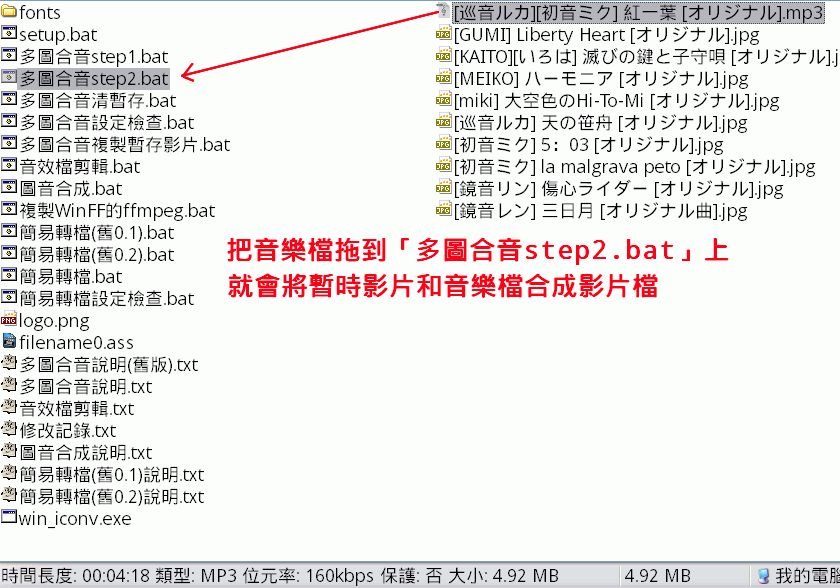



 留言列表
留言列表
